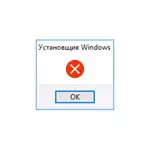
ഈ മാനുവലിൽ, "വിൻഡോസ് ഇൻസ്റ്റാളർ ഇൻസ്റ്റാളർ ആക്സസ് ചെയ്യുന്ന സേവനം ആക്സസ് ചെയ്യുന്നതിൽ" എങ്ങനെ പരിഹരിക്കാമെന്ന് വിശദീകരിച്ചിരിക്കുന്നു. ലളിതവും പലപ്പോഴും കൂടുതൽ കാര്യക്ഷമവും കൂടുതൽ കാര്യക്ഷമവുമുള്ളതുമാണ്.
കുറിപ്പ്: അടുത്ത ഘട്ടങ്ങളിലേക്ക് തുടരുന്നതിന് മുമ്പ്, ഞാൻ പരിശോധിക്കാൻ ഞാൻ ശുപാർശ ചെയ്യുന്നു, ഒരു കമ്പ്യൂട്ടറിൽ ഒരു വീണ്ടെടുക്കൽ പോയിന്റ് ഉണ്ടോ (നിയന്ത്രണ പാനൽ - സിസ്റ്റം വീണ്ടെടുക്കൽ) അവ ലഭ്യമാണെങ്കിൽ അവ ഉപയോഗിക്കുക. കൂടാതെ, നിങ്ങൾ അപ്രാപ്തമാക്കിയിട്ടുണ്ടെങ്കിൽ, അവ പ്രവർത്തനക്ഷമമാക്കി സിസ്റ്റം അപ്ഡേറ്റ് ചെയ്യുക, അത് പലപ്പോഴും പ്രശ്നം പരിഹരിക്കുന്നു.
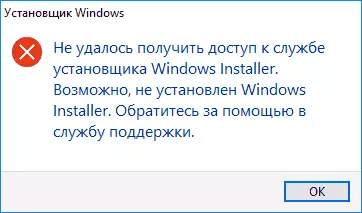
വിൻഡോസ് ഇൻസ്റ്റാളർ സേവനം പരിശോധിക്കുന്നു, ആവശ്യമെങ്കിൽ
ഏതെങ്കിലും കാരണത്താൽ വിൻഡോസ് ഇൻസ്റ്റാളർ സേവനം അപ്രാപ്തമാക്കിയിട്ടുണ്ടോയെന്ന് പരിശോധിക്കേണ്ട ആദ്യം കാര്യം.
ഇത് ചെയ്യുന്നതിന്, ഈ ലളിതമായ ഘട്ടങ്ങൾ പാലിക്കുക.
- കീബോർഡിലെ വിൻ + ആർ കീകൾ അമർത്തുക, "പ്രവർത്തിപ്പിക്കുക" വിൻഡോയിൽ insail.msc നൽകുക, എന്റർ അമർത്തുക.
- തുറക്കുന്ന സേവനങ്ങളുടെ പട്ടികയുള്ള ഒരു വിൻഡോ തുറക്കുന്നു, "വിൻഡോസ് ഇൻസ്റ്റാളർ" ലിസ്റ്റും ഈ സേവനത്തിൽ ഇരട്ട-ക്ലിക്കുചെയ്യുക. സേവനം പട്ടികയിൽ ഇല്ലെങ്കിൽ, അവിടെ വിൻഡോസ് ഇൻസ്റ്റാളർ ഉണ്ടോ (ഇത് സമാനമാണ്). ഇല്ലെങ്കിൽ, പരിഹാരം നിർദ്ദേശങ്ങളിൽ കൂടുതലാണ്.
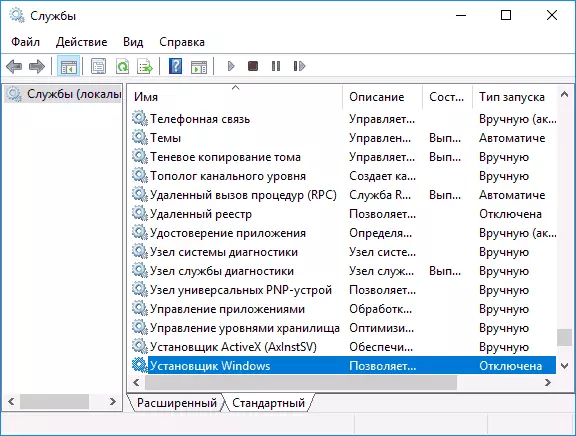
- സ്ഥിരസ്ഥിതിയായി, സേവനത്തിനായി സ്റ്റാർട്ടപ്പ് തരം സ്വമേധയാലുള്ള സ്ഥാനത്തേക്ക് സജ്ജമാക്കണം, സാധാരണ അവസ്ഥ "നിർത്തിവച്ചിരിക്കുന്നു" (ഇത് ആരംഭിക്കുന്നത് ഇൻസ്റ്റാളേഷൻ പ്രക്രിയയിൽ മാത്രമേ).
- നിങ്ങൾക്ക് വിൻഡോസ് 7 അല്ലെങ്കിൽ 8 (8.1) ഉണ്ടെങ്കിൽ, സേവന ഇൻസ്റ്റാളറിനായുള്ള സ്റ്റാർട്ടപ്പ് തരം "അപ്രാപ്തമാക്കി" സജ്ജമാക്കിയിട്ടുണ്ട്, "സ്വമേധയാ", ക്രമീകരണങ്ങൾ പ്രയോഗിക്കുക.
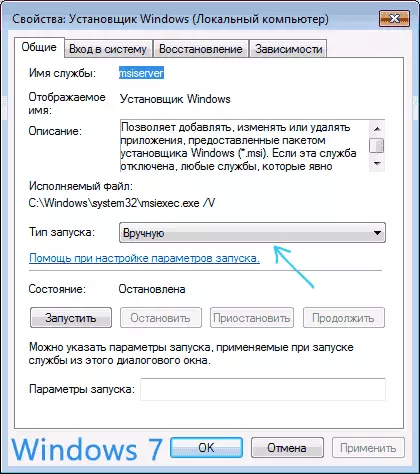
- നിങ്ങൾക്ക് വിൻഡോസ് 10 ഉണ്ടെങ്കിൽ ആരംഭ തരം "അപ്രാപ്തമാക്കി" സജ്ജമാക്കിയിട്ടുണ്ടെങ്കിൽ, ഈ വിൻഡോയിൽ ആരംഭ തരം മാറ്റാൻ കഴിയില്ലെന്ന വസ്തുത നിങ്ങൾക്ക് നേരിടാം (ഇത് 8-k ൽ ആയിരിക്കാം. ഈ സാഹചര്യത്തിൽ, 6-8 ഘട്ടങ്ങൾ പിന്തുടരുക.
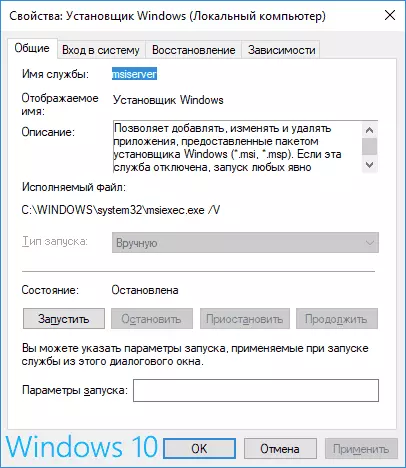
- രജിസ്ട്രി എഡിറ്റർ പ്രവർത്തിപ്പിക്കുക (Win + R, Regedit നൽകുക).
- Registwey_local_machine \ സിസ്റ്റം \ കറൻകോൺട്രോൾസെറ്റ് \ സേവനങ്ങൾ \ msiserveri വലത് പാളിയിലെ ആരംഭ പാരാമീറ്ററിൽ ഇരട്ട-ക്ലിക്കുചെയ്യുക.
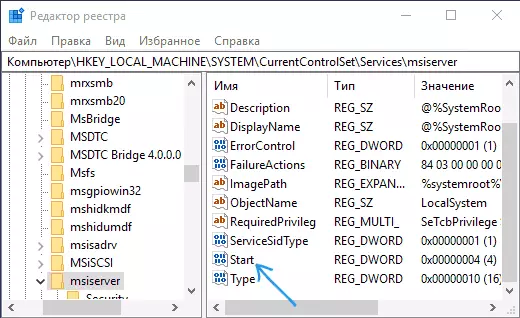
- ഇത് 3 ലേക്ക് സജ്ജമാക്കുക, ശരി ക്ലിക്കുചെയ്ത് കമ്പ്യൂട്ടർ പുനരാരംഭിക്കുക.

കൂടാതെ, ആർപിസി വിദൂര ചലഞ്ച് കോളിംഗ് സേവനം പരിശോധിക്കുക (ഇത് അതിനെ ആശ്രയിച്ചിരിക്കുന്നു) - ഇത് "യാന്ത്രികമായി" ഇൻസ്റ്റാൾ ചെയ്തിരിക്കണം, ഒപ്പം സേവനം പ്രവർത്തിക്കണം. കൂടാതെ, വിച്ഛേദിച്ച സേവനങ്ങൾ "പ്രവർത്തിക്കുന്ന ഡിഒറോം സെർവർ", "ആർപിസി എൻഡ് പോയിന്റ് എന്നിവ" കൂടാതെ ബാധകമാകും.
വിൻഡോസ് ഇൻസ്റ്റാളർ സേവനം എങ്ങനെ മടക്കിനൽകാമെന്ന് ഇനിപ്പറയുന്ന വിഭാഗം വിവരിക്കുന്നു, പക്ഷേ, ഇതിനുപുറമെ, നിർദ്ദിഷ്ട തിരുത്തലുകൾക്ക് തിരികെ നൽകാനും സ്ഥിരസ്ഥിതി സേവന ക്രമീകരണങ്ങൾ ആരംഭിക്കാനും, അത് പ്രശ്നം പരിഹരിക്കുന്നതിന് സഹായിക്കും.
സേവനങ്ങൾ. Mmsc- ൽ വിൻഡോസ് ഇൻസ്റ്റാളർ അല്ലെങ്കിൽ വിൻഡോസ് ഇൻസ്റ്റാളർ ഇല്ലെങ്കിൽ
ചില സമയങ്ങളിൽ സേവന പട്ടികയിൽ വിൻഡോസ് ഇൻസ്റ്റാളർ സേവനങ്ങൾ കാണുന്നില്ല. ഈ സാഹചര്യത്തിൽ, ഒരു റെഗ് ഫയൽ ഉപയോഗിച്ച് നിങ്ങൾക്ക് ഇത് പുന restore സ്ഥാപിക്കാൻ ശ്രമിക്കാം.നിങ്ങൾക്ക് പേജുകളിൽ നിന്ന് അത്തരം ഫയലുകൾ ഡൗൺലോഡുചെയ്യാനാകും (നിങ്ങൾ സേവനങ്ങളുടെ ഒരു ലിസ്റ്റ് ഉപയോഗിച്ച് ഒരു പട്ടിക കണ്ടെത്താനും വിൻഡോ ഇൻസ്റ്റാളറിനായി ഫയൽ ഡ download ൺലോഡ് ചെയ്ത് രജിസ്ട്രിയുമായി സഹകരിച്ച്, കമ്പ്യൂട്ടർ പുനരാരംഭിക്കുക):
- https://www.entomumums.com/tutorials/57567-restore-default-sers-windows-10-a.html (വിൻഡോസ് 10 ന്)
- https://www.sevenformares.com/tutorials/236709-services-restore-dastltel-sers-windows-7-a.html (വിൻഡോസ് 7 നായി).
വിൻഡോസ് ഇൻസ്റ്റാളർ സേവന നയങ്ങൾ പരിശോധിക്കുക
ചിലപ്പോൾ സിസ്റ്റം ട്വീക്കുകളും വിൻഡോസ് ഇൻസ്റ്റാളർ പോളിസികളും മാറ്റുന്നത് സംശയാസ്പദമായ ഒരു പിശകിന് ഇടയാക്കും.
നിങ്ങൾക്ക് വിൻഡോസ് 10, 8 അല്ലെങ്കിൽ വിൻഡോസ് 7 പ്രൊഫഷണൽ (അല്ലെങ്കിൽ കോർപ്പറേറ്റ്) ഉണ്ടെങ്കിൽ, വിൻഡോസ് ഇൻസ്റ്റാളർ നയങ്ങൾ ഇനിപ്പറയുന്ന രീതിയിൽ മാറ്റിയിട്ടുണ്ടോ എന്ന് നിങ്ങൾക്ക് പരിശോധിക്കാൻ കഴിയും:
- വിൻ + ആർ കീകൾ അമർത്തി gpedit.msc നൽകുക
- കമ്പ്യൂട്ടർ കോൺഫിഗറേഷനിലേക്ക് പോകുക - അഡ്മിനിസ്ട്രേറ്റീവ് ടെംപ്ലേറ്റുകൾ - ഘടകങ്ങൾ - വിൻഡോസ് ഇൻസ്റ്റാളർ.
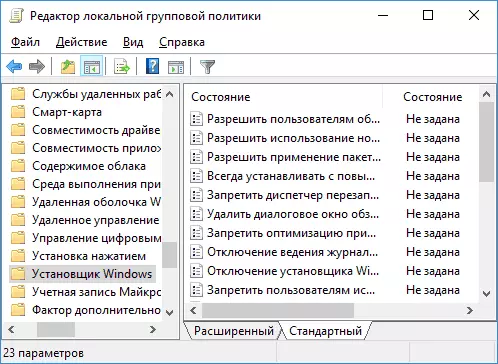
- എല്ലാ നയങ്ങളും "വ്യക്തമാക്കിയിട്ടില്ല" എന്ന് ഉറപ്പാക്കുക. ഇതല്ലെങ്കിൽ, ഒരു നിശ്ചിത സംസ്ഥാനം ഉപയോഗിച്ച് പോളിസിയിൽ രണ്ടുതവണ ക്ലിക്കുചെയ്ത് "വ്യക്തമാക്കിയിട്ടില്ല" എന്ന് ഇൻസ്റ്റാൾ ചെയ്യുക.
- സമാന വിഭാഗത്തിലെ നയങ്ങൾ പരിശോധിക്കുക, പക്ഷേ "ഉപയോക്തൃ കോൺഫിഗറേഷനിൽ".
നിങ്ങളുടെ കമ്പ്യൂട്ടറിന് വിൻഡോസിന്റെ ഒരു ഹോം പതിപ്പ് ഉണ്ടെങ്കിൽ, പാത ഇതുപോലെയായിരിക്കും:
- രജിസ്ട്രി എഡിറ്ററിലേക്ക് പോകുക (Win + R - Regedit).
- Septhey_local_machine \ സോഫ്റ്റ്വെയർ \ നയങ്ങൾ \ മൈക്രോസോഫ്റ്റ് \ Windows \ അത് ഇൻസ്റ്റാളലർ എന്ന ഉപവിഭാഗമുണ്ടോയെന്ന് പരിശോധിക്കുക. ഉണ്ടെങ്കിൽ - ഇത് ഇല്ലാതാക്കുക ("ഫോൾഡറിൽ" ഫോൾഡറിൽ "ഇല്ലാതാക്കുക - ഇല്ലാതാക്കുക).
- വെർച്വൽ_കറന്റ്_സററിൽ സമാന വിഭാഗത്തിന്റെ സാന്നിധ്യം \ സോഫ്റ്റ്വെയർ \ നയങ്ങൾ \ മൈക്രോസോഫ്റ്റ് \ വിൻഡോസ് \
നിർദ്ദിഷ്ട രീതികൾ സഹായിച്ചില്ലെങ്കിൽ, വിൻഡോസ് ഇൻസ്റ്റാളർ സേവനം സ്വമേധയാ പുന restore സ്ഥാപിക്കാൻ ശ്രമിക്കുക, ഒരു പ്രത്യേക മാനുവലിൽ, വിൻഡോസ് ഇൻസ്റ്റാളർ സേവനം ലഭ്യമല്ല, 3RD ഓപ്ഷനിൽ ശ്രദ്ധിക്കുക.
